YouTube にコメントを固定する方法

YouTube にコメントを固定する方法を知りたいですか?自分の動画に重要なコメントを目立たせることができます。
ほとんどの Android スマートフォンには、さまざまな組み込みアプリが付属しています。非常に便利なものもあれば、不必要なスペースを占有するものもあります。多くの人にとって、そのようなアプリの 1 つは YouTube です。このアプリは約 175 MB 以上の容量を必要とし、使用すると 2 倍、3 倍になる可能性があるため、多くのユーザーがデバイスからアプリを削除する方法を探しているのも不思議ではありません。
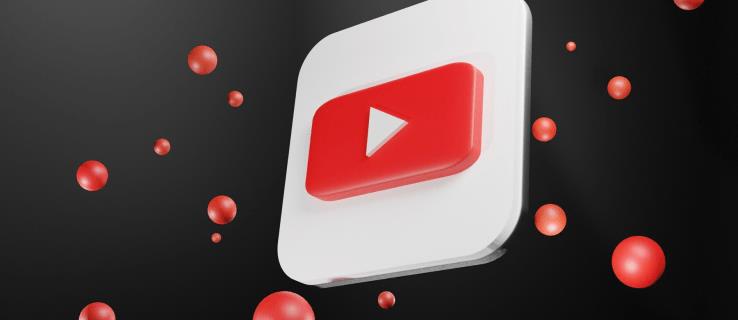
YouTube はプリインストールされているため、通常は削除/アンインストールする必要はありません。なぜこのようなことをお伝えするのでしょうか? 私たちは本題に入り、うまくいかない有望な結果や答えを探すのに時間を無駄にしないように、皆さんに知っていただきたいと考えています。
いずれにしても、YouTube を無効にしてアップデートをアンインストールするという代替オプションがあります。プリインストールされている YouTube アプリを無効にして、元の工場出荷時の状態以降のアップデートをアンインストールできます。貴重なスペースを無駄にしたり、煩わしい通知を受信したりするよりは良いでしょう。始めましょう。
アンインストールの代替案: YouTube を無効にする方法
場合によっては、Android スマートフォンから YouTube を削除するのは、他のアプリを削除するのと同じです。ただし、この方法はほとんどの電話では機能しません。何故ですか?YouTube はシステムレベルのアプリとみなされているため、完全に削除することはできません。これは、Google が Android スマートフォンを開発しており、YouTube は Google の子会社であるためです。YouTube アプリには、Google の検索エンジン、Gmail、カレンダー、ドライブなどがバンドルされています。
アンインストールできないからといって、必ず使用しなければならないわけではありません。YouTube を使用していない人は無効にすることができます。アプリを無効にすると、そのアプリがアプリ画面から削除され、バックグラウンドで実行されなくなります。アプリを無効にしても携帯電話から削除されるわけではありませんが、スペースを節約し、不必要な更新を防ぎたい場合には、無効にすることをお勧めします。
Android スマートフォンで YouTube を無効にしてアップデートを削除する方法は次のとおりです。
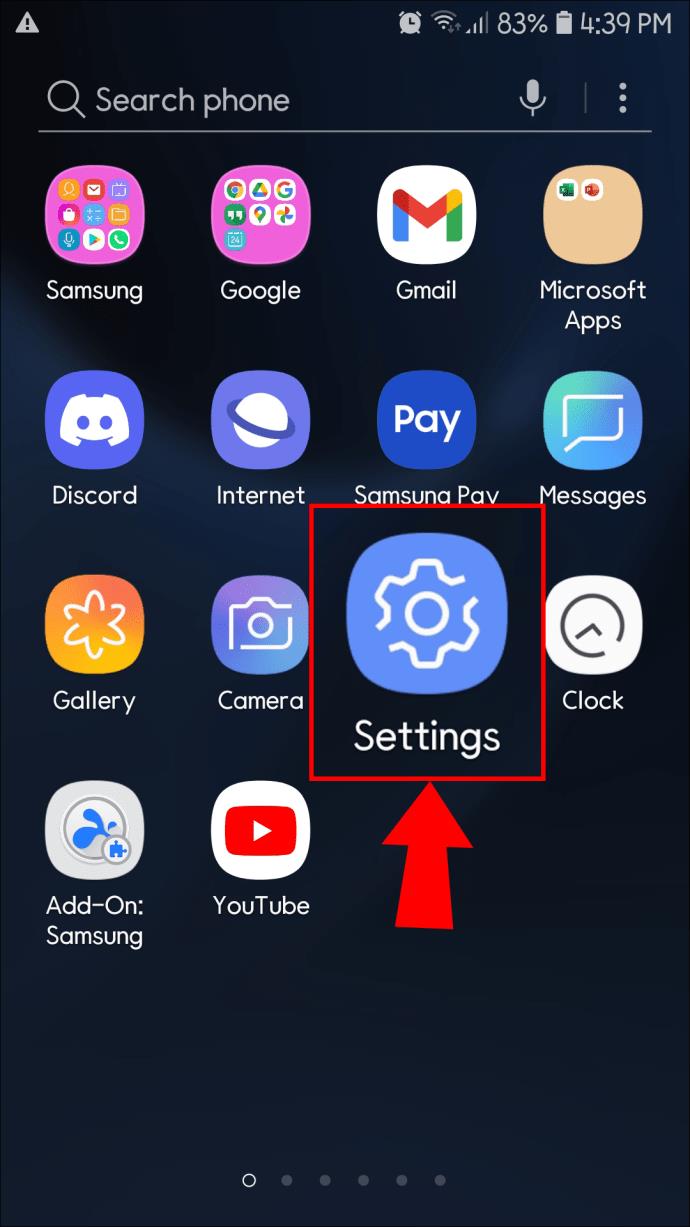
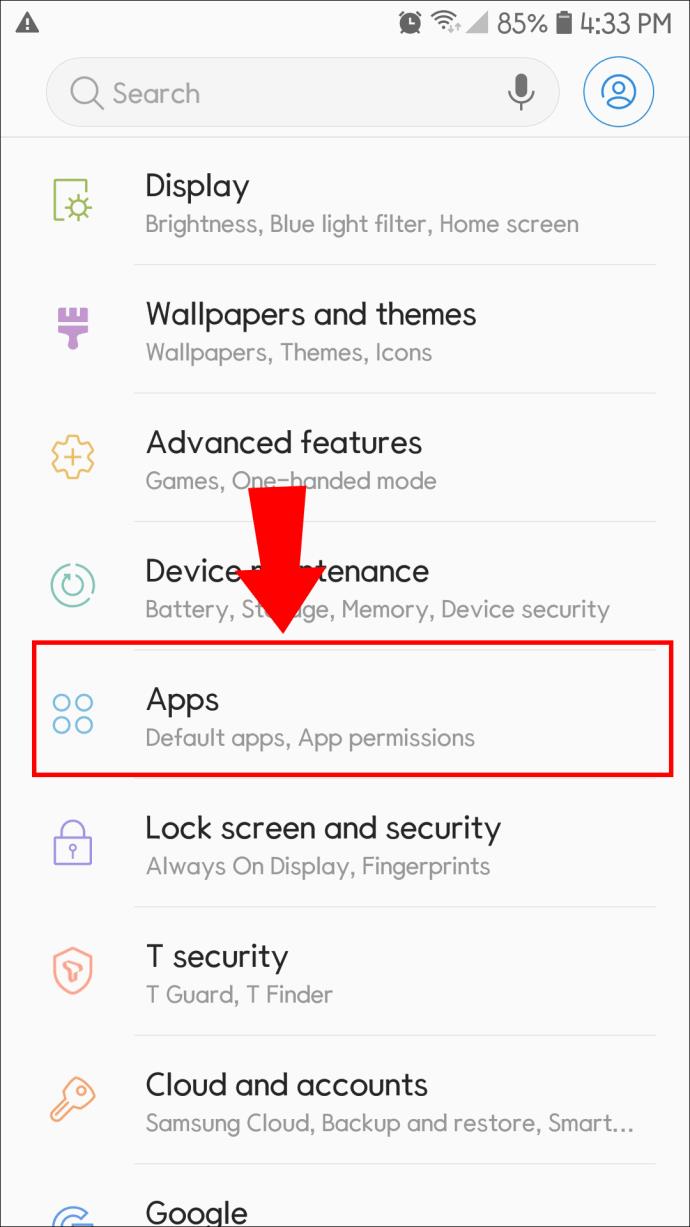
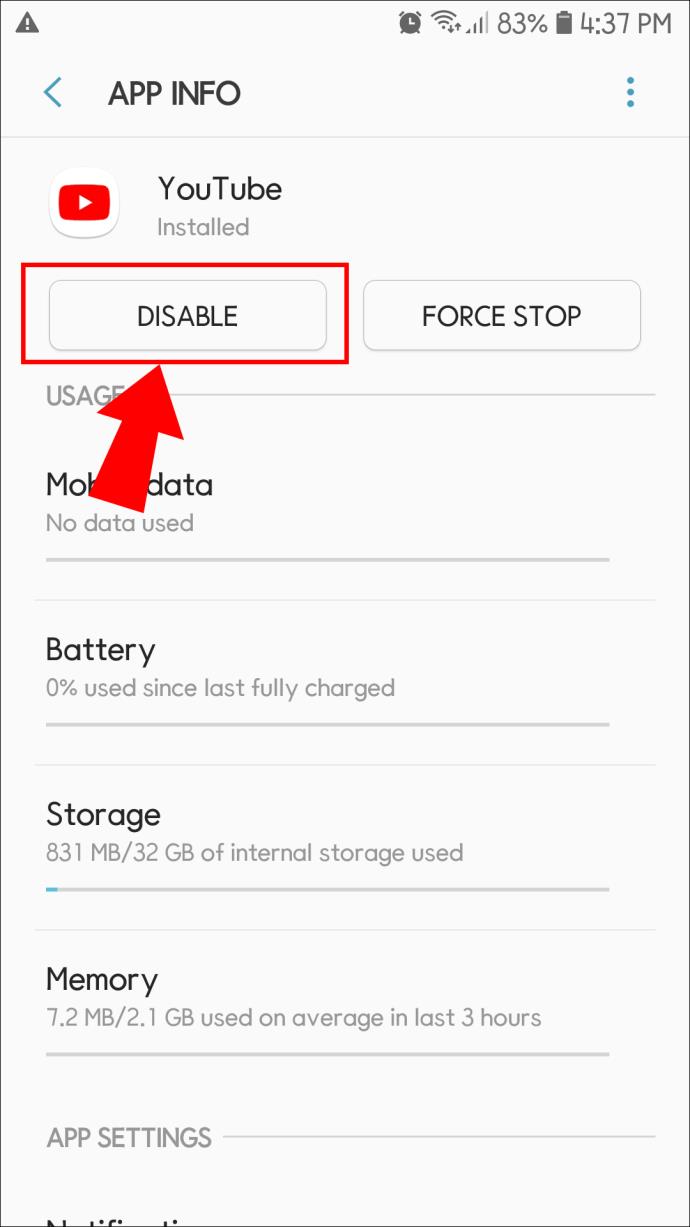
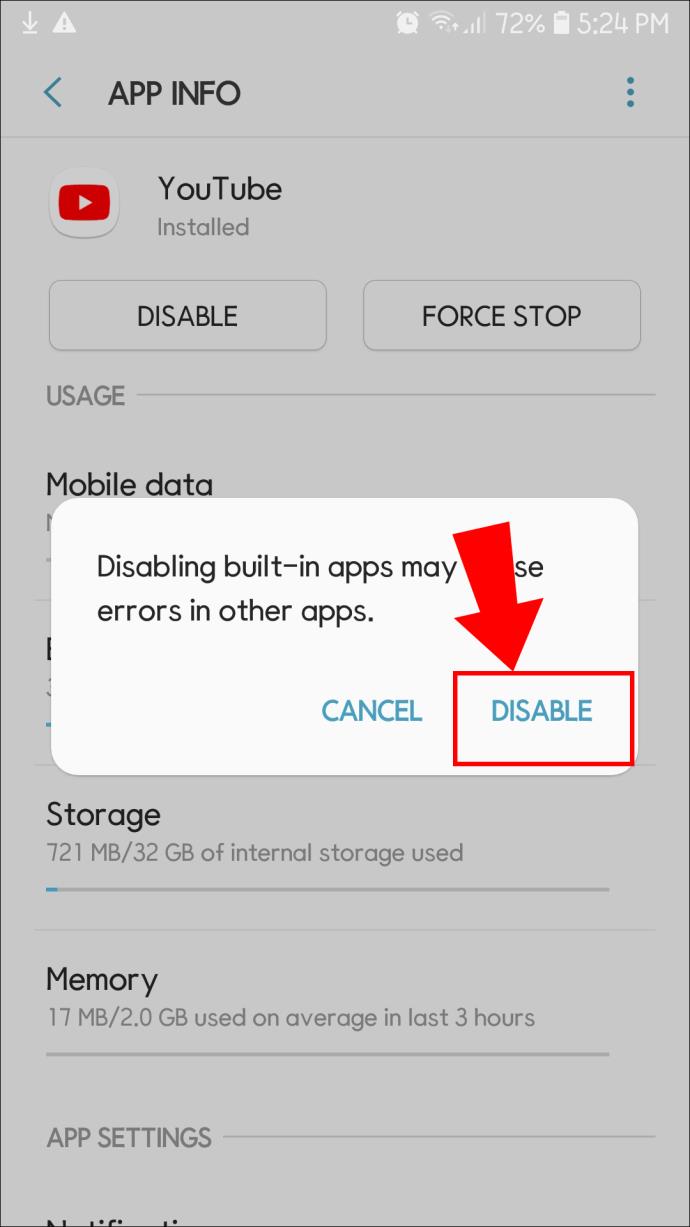
後でアプリを再度有効にする場合は、設定の「アプリと通知」セクションに戻って再度有効にします。
通常、自分でインストールしたアプリはすべてアンインストールできます。したがって、Play ストアからYouTube Android アプリをダウンロードした場合は、アンインストールできます。ただし、アプリがプリインストールされている場合は、「アンインストール」ボタンは表示されません。
したがって、[アンインストール] ボタンが表示されない場合は、携帯電話からアプリを完全に削除することができず、存在しない可能性が高いことを意味します。このような場合、ユーザーデータとアプリデータをクリアしてアプリを無効にするしかありません。
携帯電話のルート化
Android スマートフォンを特権的に制御し、root アクセスを取得することでプレインストールされたアプリの削除など、多数のプロセスをカスタマイズできます。ただし、携帯電話をルート化することは通常はお勧めできません。まず、正しくルート化しないと、携帯電話が不安定になり、取り返しのつかない損傷を引き起こす可能性があります。第二に、root化すると保証が無効になる可能性があります。何か問題が発生した場合は、自分で対処することになります。最後に、root アクセスを取得すると、Android のセキュリティ制限も回避されます。これは、携帯電話がマルウェアから保護されないことを意味します。
それでもデバイスを root 化することに決めた場合は、プロセスを徹底的に調査してください。スマートフォンの種類やブランドによって手順が異なることに注意してください。技術に詳しくない場合は、専門家に助けを求めるのが最善です。さらに、マルウェア感染を防ぐために適切なウイルス対策保護をインストールすることを忘れないでください。root 化を実行し、しばらくして気が変わった場合は、いつでも携帯電話の root 化を解除できます。
YouTube のアンインストールに関するよくある質問
ここでは、Android 上の YouTube に関するその他の質問に答えます。
YouTube を無効にした後に元に戻すにはどうすればよいですか?
YouTube を無効にしていたが、元に戻したい場合は、アプリを再度有効にすることができます。やるべきことは次のとおりです。
1. Android デバイスで[設定]を開き、 [アプリ]をタップします。
2.リストの下部にあるYouTubeをタップします。
3.ページの下部にある [有効にする] をタップします(一部のユーザーには[有効にする]が表示される場合があります)。
これで、YouTube がアプリドロワーに表示され、ログインして好きなビデオをすべて視聴できるようになります。
アプリの無効化と削除の違いは何ですか?
前述したように、アプリを無効にしても完全に削除されるわけではありません。ただし、携帯電話を削除すると、キャッシュされたデータ、保存されたメモリ、アプリのアイコンはすべて携帯電話から消えます。アプリを再度使用する場合は、Play ストアからインストールするのではなく、設定でアプリを有効にする必要があります。
アプリを削除すると、そのアプリの痕跡はすべて消えます。無効化されたアプリとは異なり、アンインストールされたアプリは携帯電話にはもう存在しません。アプリを再度使用する場合は、Google Play ストアから再インストールする必要があります。
YouTube はもうやめよう
YouTube は依然として最も人気のあるビデオ共有プラットフォームの 1 つですが、多くの人はそれを使用していません。ほとんどの Android スマートフォンにはこのアプリが付属しているため、スマートフォンを root 化しない限りアンインストールすることはできません。危険を冒したくない場合は、アプリを無効にして、バックグラウンドで実行されて領域を無駄にしないようにすることをお勧めします。
この記事で、Android スマートフォンから YouTube を削除するために何ができるかを説明できれば幸いです。
携帯電話で YouTube をどのくらいの頻度で利用しますか? Android にプリインストールされている他のアプリはどうですか? 以下のコメントセクションでお知らせください。
YouTube にコメントを固定する方法を知りたいですか?自分の動画に重要なコメントを目立たせることができます。
Kodiがインターネット経由とローカルネットワークやストレージからコンテンツを再生する際に、字幕を追加する方法について詳しくご紹介します。
Netflix とリラックスしたセッションを楽しむための方法。左上の迷惑なテキストを簡単に削除できます。
Disney Plus での字幕管理方法をすべての主要デバイスにわたり解説します。この記事では、字幕の有効化やカスタマイズの手順を詳しく紹介します。
LG TV には 200 以上のアプリが用意されており、それらはすべてスマート TV にダウンロードできます。必要なのはリモコンとインターネット接続だけです。
Disney Plus は非常に優れたストリーミング プラットフォームであり、アカウントを保護するために必要な方法や対策について説明します。
赤ちゃんの健康を守るため、寝る前にお粥を与えることの危険性について詳しく解説します。
Samsung TV の言語を変更する方法を詳しく説明します。多言語対応のメニューでより良い視聴体験を。
妊婦がジャックフルーツを食べる際に注意すべきポイントやその健康効果について詳しく解説します。ジャックフルーツが胎児や流産に与える影響についても考察します。
Notion でのリンクの追加は、情報を接続するための重要なステップです。ここでは、Notion にリンクを追加する方法を詳しく説明します。
Chromecast デバイスを持っている方へ。YouTube に接続した際に発生するキャストアイコンの問題を解決し、プライバシーを守る方法を探ります。
Netflix はオンライン ストリーミングの巨人であり、デバイスの管理が重要です。不要なデバイスのアカウントを非アクティブ化する方法を解説します。
Kodiは、メディアのストリーミングを最適化するためにキャッシュをクリアすることが重要です。
授乳中にココナッツウォーターを飲むことは、母親の健康に多くの利点があります。この記事では、授乳中のココナッツ水の利点と推奨される量について説明します。
ハイセンステレビで字幕を簡単にオンまたはオフにする方法を説明します。これにより、映画やテレビ番組をより楽しむことができます。


![Disney Plus で字幕を管理する方法 [すべての主要デバイス] Disney Plus で字幕を管理する方法 [すべての主要デバイス]](https://img.webtech360.com/resources6/s2/image-9746-0605153623935.jpg)










